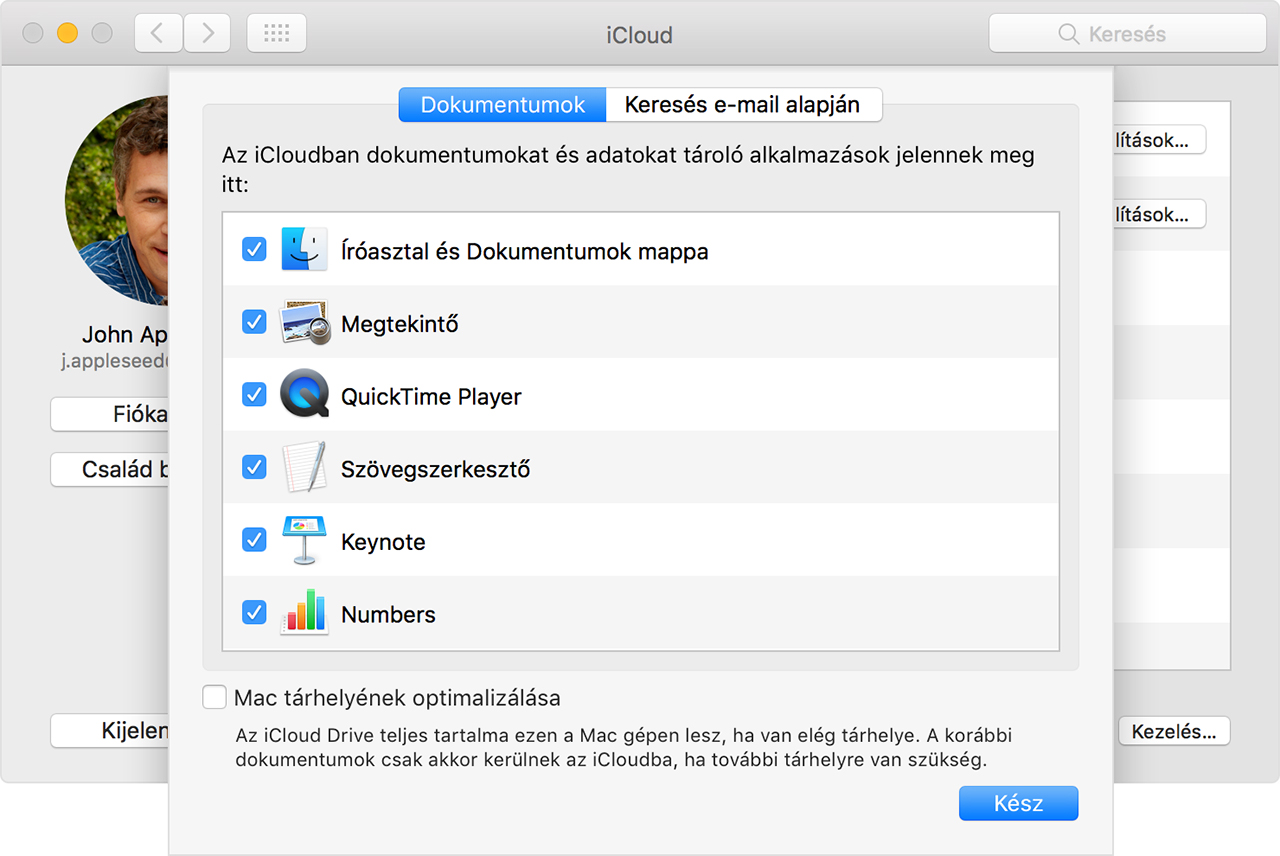Professzionális alkalmazások használata az Optimalizált tárhellyel
Gondoskodhat arról, hogy a projektfájlok az Optimalizált tárhely használatakor is mindig elérhetők legyenek a Macen.
Néhány professzionális alkalmazás olyan projekteket hozhat létre, amelyek a Mac különböző mappáiban tárolják a működésükhöz szükséges fájlokat. Ha egy professzionális alkalmazást és az Optimalizált tárhelyet használja az iCloud Drive-val, az alábbi beállítások egyikét kiválasztva biztosíthatja, hogy a projektek mindig megtalálhatók legyenek a Macen, és hogy elérjék a működésükhöz szükséges fájlokat.
Ha folytatni szeretné az Optimalizált tárhely használatát
Ha folytatni szeretné az Optimalizált tárhely használatát, hogy ezáltal a Mac szükség esetén automatikusan felszabadítson területet, akkor ne az iCloud Drive-ban tárolja a projektfájlokat. A projektfájlokat tárolhatja például a saját mappájában:
A Finderben a menüsávon válassza ki az Ugrás > Saját menüpontot.
A saját mappájában hozzon létre egy mappát a projektek számára, majd helyezze át a projekteket az adott mappába.
Ha egyszerűbben el szeretné érni az adott mappát, húzza a Finder oldalsávjára vagy a Dockba.
Amennyiben az Íróasztalon és a Dokumentumok mappában lévő fájlokat az iCloud Drive-ban tárolja, a projektfájlokat ne ezekben a mappákban tárolja.
Ha folytatni szeretné az iCloud Drive használatát
Ha folytatni szeretné az iCloud Drive használatát, hogy ezáltal a projektfájlok mindegyik készülékén elérhetők maradjanak, kapcsolja ki a Mac tárhelyének optimalizálása funkciót:
Válassza ki az Apple menü () > Rendszerbeállítások menüpontot, majd kattintson az iCloud ikonra.
Kattintson a Beállítások gombra az iCloud Drive felirat mellett.
Törölje a jelet a „Mac tárhelyének optimalizálása” jelölőnégyzetből.